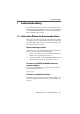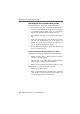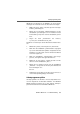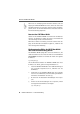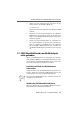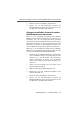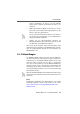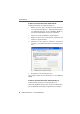Operating Instructions and Installation Instructions
Störungen ausschließen, die durch ein anderes WLAN-Funknetz verursacht werden
FRITZ!Box WLAN 3050 – 7 Problembehandlung 67
4. Klicken Sie auf die Schaltfläche „Übernehmen“.
5. Trennen Sie die Kabelverbindung zwischen der
FRITZ!Box WLAN und dem Computer, indem Sie das Ka-
bel (Netzwerk- oder USB-Kabel) entfernen.
Störungen ausschließen, die durch ein anderes
WLAN-Funknetz verursacht werden
Wenn es in der unmittelbaren Umgebung Ihrer FRITZ!Box
WLAN ein anderes WLAN-Funknetz gibt, dann müssen Sie si-
cherstellen, dass die von beiden Funknetzen genutzten
Funkkanäle mindestens fünf Kanäle weit auseinander liegen.
Andernfalls überlappen sich die Frequenzbänder der beiden
Funknetze und es kann zu gegenseitigen Störungen kom-
men. Für WLAN sind insgesamt 13 Funkkanäle vorgesehen.
Wenn sich in der unmittelbaren Umgebung Ihrer FRITZ!Box
WLAN ein anderes WLAN-Funknetz befindet, testen Sie bitte
einen anderen Funkkanal für Ihre FRITZ!Box WLAN.
1. Verbinden Sie die FRITZ!Box WLAN über ein Netzwerk-
oder ein USB-Kabel mit einem Computer. Wie Sie dazu
vorgehen ist in den Abschnitten „Am Netzwerkan-
schluss anschließen“ ab Seite 15 und „Am USB-An-
schluss eines Computers anschließen“ ab Seite 25 be-
schrieben.
2. Starten Sie einen Internetbrowser und geben Sie im
Adressfeld fritz.box ein.
3. Wählen Sie das Menü „WLAN / Allgemein aus.
4. Wählen Sie in der Liste „Funkkanal auswählen“ einen
anderen Funkkanal aus.
5. Klicken Sie auf die Schaltfläche „Übernehmen“.
6. Trennen Sie die Kabelverbindung zwischen der
FRITZ!Box WLAN und dem Computer, indem Sie das Ka-
bel (Netzwerk- oder USB-Kabel) entfernen.